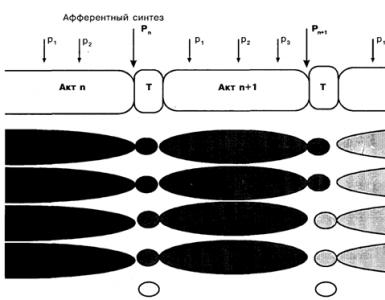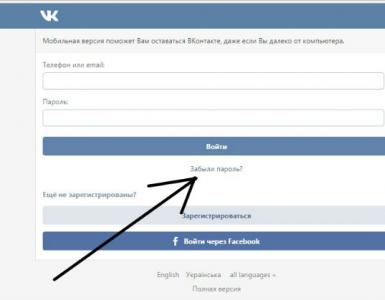Протокол мультиплексора. Что предпринять при отсутствии сетевых протоколов Windows если отсутствуют сетевые протоколы Windows
Шлюзы
Итак, шлюз согласует коммуникационные протоколы одного стека с коммуникационными протоколами другого стека. Программные средства, реализующие шлюз, нет смысла устанавливать ни на одном из двух взаимодействующих компьютеров с разными стеками протоколов, гораздо рациональнее разместить их на некотором компьютере-посреднике. Прежде, чем обосновать это утверждение, рассмотрим принцип работы шлюза.
Рисунок 3.14 иллюстрирует принцип функционирования шлюза. В показанном примере шлюз, размещенный на компьютере 2, согласовывает протоколы клиентского компьютера 1 сети А с протоколами серверного компьютера 3 сети В. Допустим, что две сети используют полностью отличающиеся стеки протоколов. Как видно из рисунка, в шлюзе реализованы оба стека протоколов.
Рис. 3.14. Принципы функционирования шлюза
Запрос от прикладного процесса клиентского компьютера сети А поступает на прикладной уровень его стека протоколов. В соответствии с этим протоколом на прикладном уровне формируются соответствующий пакет (или несколько пакетов), в которых передается запрос на выполнение сервиса некоторому серверу сети В. Пакет прикладного уровня передается вниз по стеку компьютера сети А, а затем в соответствии с протоколами канального и физического уровней сети А поступает в компьютер 2, то есть в шлюз.
Здесь он передается от самого нижнего к самому верхнему уровню стека протоколов сети А. Затем пакет прикладного уровня стека сети А преобразуется (транслируется) в пакет прикладного уровня серверного стека сети В. Алгоритм преобразования пакетов зависит от конкретных протоколов и, как уже было сказано, может быть достаточно сложным. В качестве общей информации, позволяющей корректно провести трансляцию, может использоваться, например, информация о символьном имени сервера и символьном имени запрашиваемого ресурса сервера (в частности, это может быть имя каталога файловой системы). Преобразованный пакет от верхнего уровня стека сети В передается к нижним уровням в соответствии с правилами этого стека, а затем по физическим линиям связи в соответствии с протоколами физического и канального уровней сети В поступает в другую сеть к нужному серверу. Ответ сервера преобразуется шлюзом аналогично.
Вторым использующимся в настоящее время на практике подходом является использование в рабочих станциях технологии мультиплексирования различных стеков протоколов.
Рис. 3.15. Мультиплексирование стеков
При мультиплексировании стеков протоколов на один из двух взаимодействующих компьютеров с различными стеками протоколов помещается коммуникационный стек другого компьютера. На рисунке 3.15 приведен пример взаимодействия клиентского компьютера сети 1 с сервером своей сети и сервером сети 2, работающей со стеком протоколов, полностью отличающимся от стека сети 1. В клиентском компьютере реализованы оба стека. Для того, чтобы запрос от прикладного процесса был правильно обработан и направлен через соответствующий стек, в компьютер необходимо добавить специальный программный элемент - мультиплексор протоколов. Мультиплексор должен уметь определять, к какой сети направляется запрос клиента. Для этого может использоваться служба имен сети, в которой отмечается принадлежность того или иного ресурса определенной сети с соответствующим стеком протоколов.
При использовании технологии мультиплексирования структура коммуникационных средств операционной системы может быть и более сложной. В общем случае на каждом уровне вместо одного протокола появляется целый набор протоколов, а мультиплексоров может быть несколько, выполняющих коммутацию между протоколами разных уровней (рисунок 3.16). Например, рабочая станция может получить доступ к сетям с протоколами NetBIOS, IP, IPX через один сетевой адаптер. Аналогично, сервер, поддерживающий прикладные протоколы NCP, SMB и NFS может без проблем выполнять запросы рабочих станций сетей NetWare, Windows NT и Sun одновременно.
Рис. 3.16. Мультиплексирование протоколов
Предпосылкой для развития технологии мультиплексирования стеков протоколов стало строгое определения протоколов и интерфейсов различных уровней и их открытое описание, так, чтобы фирма при реализации "чужого" протокола или интерфейса могла быть уверена, что ее продукт будет правильно взаимодействовать с продуктами других фирм по данному протоколу.
Если при попытке диагностики неполадок при неработающем Интернете или локальной сети в Windows 10 вы получаете сообщение о том, что на этом компьютере отсутствуют один или несколько сетевых протоколов, в инструкции ниже предлагается несколько способов исправить проблему, один из которых, надеюсь вам поможет.
Однако, прежде чем начать, рекомендую отключить и подключить заново кабель к сетевой карте ПК и (или) к роутеру (в том числе проделать то же самое с кабелем WAN к роутеру, если у вас подключение по Wi-Fi), так как случается, что проблема «отсутствуют сетевые протоколы» вызвана именно плохим подключением сетевого кабеля.
Еще один способ исправить проблему с подключением и Интернетом в данной ситуации, срабатывающий для некоторых пользователей Windows 10 - отключение NetBIOS для сетевого подключения.
Попробуйте по шагам выполнить следующее:

Примените сделанные настройки и перезагрузите компьютер, а затем проверьте, заработало ли подключение так, как нужно.
Программы, вызывающие ошибку с сетевыми протоколами Windows 10
Подобные проблемы с Интернетом могут вызывать и сторонние программы, устанавливаемые на компьютер или ноутбук и какими-либо хитрыми способами использующие сетевые подключения (мосты, создание виртуальных сетевых устройств и т.д.).
Среди замеченных в вызывающих описываемую проблему - LG Smart Share, но это могут быть и другие похожие программы, а также виртуальные машины, эмуляторы Android и подобного рода ПО. Так же, если в последнее время в Windows 10 что-то менялось в части антивируса или фаервола, это тоже могло вызывать проблему, проверьте.
Другие способы исправить проблему
Прежде всего, если проблема у вас возникла внезапно (т.е. ранее все работало, а систему вы не переустанавливали), возможно, вам смогут помочь .
В остальных же случаях чаще всего причиной проблемы с сетевыми протоколами (если вышеописанные методы не помогли) являются не те драйвера на сетевой адаптер (Ethernet или Wi-Fi). При этом в диспетчере устройств вы все так же будете видеть, что «устройство работает нормально», а драйвер не нуждается в обновлении.
Как правило, помогает либо откат драйвера (в диспетчере устройств - правый клик по устройству - свойства, кнопка «откатить» на вкладке «драйвер», либо принудительная установка «старого» официального драйвера производителя ноутбука или материнской платы компьютера. Подробные шаги описаны в двух руководствах, которые упомянуты в начале этой статьи.
При частых сбоях в работе интернета Windows 10 уведомляет, что отсутствует один или несколько сетевых протоколов. За последние месяцы этот , но внятного ответа от поддержки Windows пользователи не получили. Общими усилиями юзеры новой ОС нашли несколько действующих способов решения данной проблемы. Надеюсь, вам они также помогут.
Важно! Если доступ к интернету пропал из-за автообновления драйвера сетевой карты или Wi-Fi адаптера, ознакомьтесь с инструкцией: .
Проверка подключения кабеля
Хочу отметить, что ошибка вызвана из-за плохого подключения сетевого кабеля. Поэтому, прежде чем приступать к дальнейшим советам:
- Вытяните и снова вставьте кабель в сетевую плату ПК (ноутбука).
- Тоже самое проделайте и с сетевым кабелем подключенным к Wi-Fi роутеру.
Подобного рода ошибка может исчезнуть, но как показывает практика, через время она появляется вновь.
Сброс протокола TCP/IP
Следующее, что может помочь — сброс протокола TCP/IP и WinSock. Чтобы это сделать:

Получили ошибку «Отказано в доступе» после срабатывания первой команды? Устраняем следующим способом:

Если ошибка «Отсутствует один или несколько сетевых протоколов» Windows 10 осталась, переходите к следующему пункту.
Отключение NetBIOS
Также юзерам Windows 10 помогает отключение NetBIOS для сетевого подключения:

Совет! Заодно проверьте, стоит ли галочка напротив протокола (должна стоять) и верность выставленных .
Программы, что влияют на работу сети
Нередко виновником отсутствия интернета может стать ПО, использующее сетевые протоколы. Среди таких были замечены:
- LG Smart Share;
- Игровой центр Mail.ru;
- KMP Player;
- ESET smart screen;
- μTorren;
- iCloud.
Нельзя исключать и эмуляторы, виртуальные машины, антивирусы, брандмауэры и другие похожие программы. Если вы недавно проводили изменения в таких программах, проверьте работу сети, сбросив настройки программ по умолчанию или отключив на время.
Совет! В случае, если работа Windows 10 была стабильной, а ошибка возникла «на днях», воспользуйтесь системы для отката.
Другие возможные причины
В остальном, ошибки могут проявиться из-за:
- Драйверов на сетевой или Wi-Fi адаптер. В «Диспетчере устройств» может показывать, что с драйвером все в порядке и установлены все последние обновления. Но если возникает подобная проблема, попробуйте установить другой драйвер:

- . Подключенный профиль приводил к сбоям в работе сети. При использовании локальной учетной записи проблема исчезала. Если обнаружили такую закономерность и у себя, попробуйте выполнить восстановление системы, а также скачать все последние обновления.

- Включенного в настройках самого роутера типа подключения к интернету «DHCP сервер». Проверьте поведение сети, если изменить тип подключения.

- Включенного протокола установленного или удаленного ПО. Зайдите в свойства адаптера и отключите работу всех протоколов, кроме TCP/IPv4. Методом исключения определите, какой приводит к сбою. Например, включен протокол ESET Smart Screen, хотя антивирус с ПК удален.
Вторым использующимся в настоящее время на практике подходом является использование в рабочих станциях технологии мультиплексирования различных стеков протоколов.
При мультиплексировании стеков протоколов на один из двух взаимодействующих компьютеров с различными стеками протоколов помещается коммуникационный стек другого компьютера. На рис. 4.3 приведен пример взаимодействия клиентского компьютера сети 1 с сервером своей сети и сервером сети 2, работающей со стеком протоколов, полностью отличающимся от стека сети 1. В клиентском компьютере реализованы оба стека. Для того, чтобы запрос от прикладного процесса был правильно обработан и направлен через соответствующий стек, в компьютер необходимо добавить специальный программный элемент - мультиплексор протоколов. Мультиплексор должен уметь определять, к какой сети направляется запрос клиента. Для этого может использоваться служба имен сети, в которой отмечается принадлежность того или иного ресурса определенной сети с соответствующим стеком протоколов.
При использовании технологии мультиплексирования структура коммуникационных средств операционной системы может быть и более сложной. В общем случае на каждом уровне вместо одного протокола появляется целый набор протоколов, а мультиплексоров может быть несколько, выполняющих коммутацию между протоколами разных уровней (рис. 4.4). Например, рабочая станция может получить доступ к сетям с протоколами NetBIOS, IP, IPX через один сетевой адаптер. Аналогично, сервер, поддерживающий прикладные протоколы NCP, SMB и NFS может без проблем выполнять запросы рабочих станций сетей NetWare, Windows NT и Sun одновременно.
Рис. 4.3. Мультиплексирование стеков
Предпосылкой для развития технологии мультиплексирования стеков протоколов стало строгое определения протоколов и интерфейсов различных уровней и их открытое описание, так, чтобы фирма при реализации "чужого" протокола или интерфейса могла быть уверена, что ее продукт будет правильно взаимодействовать с продуктами других фирм по данному протоколу.
Программное обеспечение, которое устанавливается на Windows, не всегда работает корректно. Об этом уже давно известно всем людям, что пользуются этой операционной системой. Особенно часто проблемы возникают с адаптерами сети, ведь если есть хоть малейшая несовместимость, то человеку придется самостоятельно искать решение проблемы, пока не будет найден оптимальный вариант для установки.
Одной из наиболее распространенных ошибок является проблема, связанная с протоколом мультиплексора сетевого адаптера. Это одна из самых важных настроек при подключении интернета, и когда она выдает ошибку, то стоит обязательно с ней разобраться, иначе будет невозможно пользоваться сетью. Чтобы решить проблему существует несколько способов, зависящих от ее проявления.
Причины возникновения проблемы часто не связаны с действием пользователя, ведь есть много новичков, которые сталкиваются с неработающей сетью и думают, что проблема в них, что они где-то случайно нажали не на ту кнопку или сделали другое целевое действие направленное на ручное изменение параметров сети.
Такое случается крайне редко, поэтому не стоит волноваться о том, что человек сам провоцирует возникновение ошибки, так как на систему может повлиять множество факторов, которые не зависят от пользователя.
Существует несколько причин появления проблемы и способов решения.
Некорректная работа ПО. Эта проблема решается довольно просто, но для этого придется выполнить несколько действий. Для начала нужно проверить устанавливались ли обновления на операционную систему. Если устанавливались, то обязательно следует провести их откат для того, чтобы протокол смог заработать и восстановилось интернет-соединение.
Если же обновлений не было, то причина проблемы может крыться в некоторых новых программах, с которыми протокол не имеет совместимости. Чтобы исключить такую возможность достаточно удалить установленные в последнее время программы, после которых протокол перестал работать.
Если это ПО важно для пользователя, то можно попытаться установить программу снова, но уже в другой сборке.
Драйверы. Это одна из наиболее распространенных проблем, которые связаны с программным обеспечением для компьютера. Драйверы имеют свойство часто морально устаревать, даже если аппаратное обеспечение для них самое современное.
Также стоит отметить драйверов, ведь они часто “слетают” в моменты установки новых программ, после которых приходится их на ново искать и устанавливать. Если драйверы пропали после обновления, то стоит сделать действия описанные выше, и просто сделать ее откат до предыдущих настроек. Этот же вариант поможет, если у драйверов возникли конфликты с устанавливаемым программным обеспечением.
Если же драйверы были утеряны в результате установки программы пользователем, то стоит выбрать подходящий программный пакет драйверов. Большое количество качественных и актуальных драйверов сегодня есть в сборках.
Когда пользователь не может идентифицировать, с каким именно драйвером случилась проблема, то ему необходимо делать переустановку целого пакета драйверов. Если же он может идентифицировать утерянный драйвер, то сможет скачать его на соответствующем портале. При этом обязательно проверить ПО на наличие вирусов.
Изменения DNS. Даже если изменения не были внесены вручную пользователем, то они все равно могут появиться в результате некорректной работы определенных программ или целого ряда других причин. В любом случае, эта проблема является наиболее простой для решения.
В настройках этого сервера достаточно выбрать автоматический режим, что поможет быстро и качественно решить данную проблему.
Диагностика неполадок. Если изменения в протокол или другие связанные элементы работы сети были внесены вручную пользователем, то обязательно следует отменить изменения, а если это уже невозможно, то надо следует восстановить настройки вручную.
Также может потребоваться скачивание драйверов, ведь пользователи часто могут сами их удалить.
Если проблемы возникают по другим причинам, то обязательно стоит сделать все эти действия поочередно и смотреть, на каком из них система станет работать.
К сожалению, другого варианта решения данной проблемы пока не существует, поэтому владельцам программного обеспечения от Windows рекомендуется запастись терпением, вспомнить, какие последние изменения могли быть внесены и заняться устранением итогов данных изменений.
Если же самостоятельно решить проблему не удалось, то рекомендуется перенести свои данные на внешние носители и переустановить операционную систему. Также можно воспользоваться помощью профессионалов, которые смогут сами заняться решением данной проблемы.